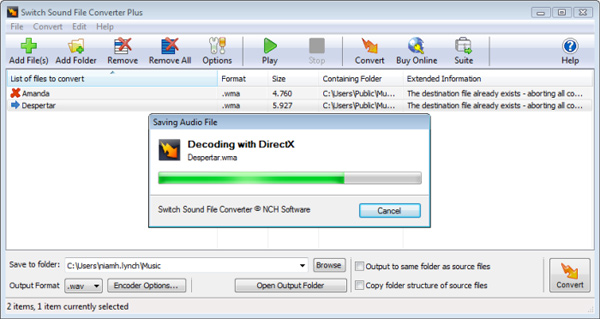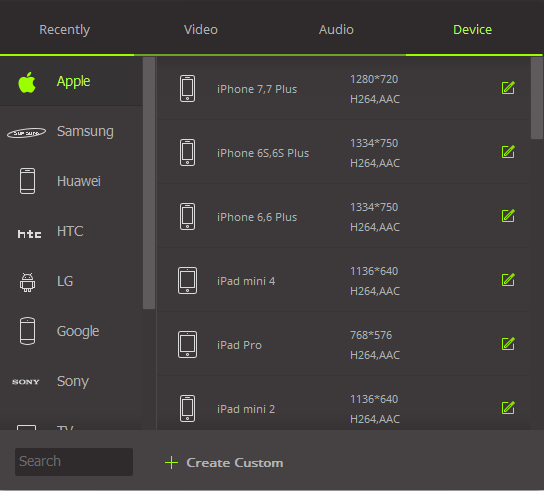כיצד ליצור גירסה AAC ב iTunes?
יצירת AAC וגירסת השמע ייתכן שיהיה צורך למצבים שונים. AAC מפיק איכות צליל טובה יותר, זה נשמע יותר טוב מאשר רוב תבניות שמע כאשר שיחק על נגני מדיה. לכן, כאשר אתה רוצה איכות צליל טובה למוסיקה שלך, ואז יצירת AAC הוא הדבר הטוב ביותר לעשות. מלבד איכות הצליל, AAC הוא קטן יותר בהשוואה ל- MP3, שהיא תבנית קובץ שמע נפוץ. אם אין לך את המוזיקה שלך כדי לכבוש הרבה מקום במחשב שלך, ואז AAC יסייע לך למזער את השימוש בשטח. לקרוא את המאמר הזה כדי להבין-איך ניתן ליצור גירסה AAC ב- iTunes.
חלק 1. ליצור גרסה AAC ב- iTunes
מהי version? AAC
AAC הוא פורמט קובץ דחיסה עומד על Advanced Audio Coding. הקובץ aMP3udio דיגיטלי AAC הוא יורש של MP3 למרות MP3 היא הגרסה הנפוצה. AAC התשואות איכות צליל טובה יותר מ- MP3-bitrate אותו. למשל, ב 128kbs, AAC נשמע טוב יותר MP3-bitrates אותו. באמצעות גירסת AAC ליצור ב- iTunes יכול לייצר קובץ M4A מקודד עם AAC. משתמשים יכולים לייבא קובץ M4A שעבר המרה טלפונים כמו נוקיה, Huawei, HTC, וכו '. באפשרותך גם להשתמש קובץ M4A כדי ליצור רינגטון עבור iPhone שלך. השלבים כיצד ליצור גירסה AAC מתוארים להלן.
iTunes: Creat AAC גירסה
שלב 1: לייבא את קובץ השמע שברצונך ליצור AAC ל- iTunes
להפעיל iTunes במחשב שלך על-ידי לחיצה כפולה על קיצור הדרך שלה. אם ברצונך לעדכן את הגירסה החדשה ביותר של iTunes, לחץ על לחצן "עזרה" ולחץ על "בדוק עדכונים". לחץ על הכרטיסיה 'קובץ' ולאחר מכן בחר "הוסף קובץ לספריה" כדי להוסיף קבצי מוסיקה ל- iTunes. לחץ לחיצה ימנית על הקובץ, אז הכה "לקבל מידע" טאב או שאתה יכול לבחור שיר ב- iTunes.
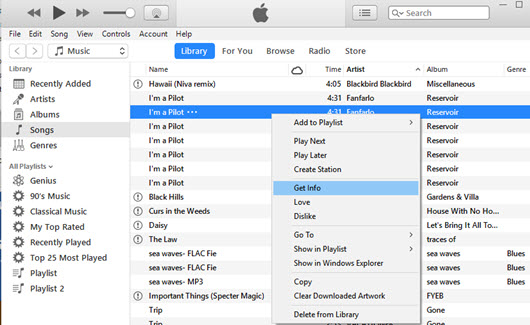
שלב 2: לחתוך את החלק המועדף שלך של השיר
לחץ על כפתור "אפשרויות", ואז סמן ההתחלה והקופסאות זמן לעצור.
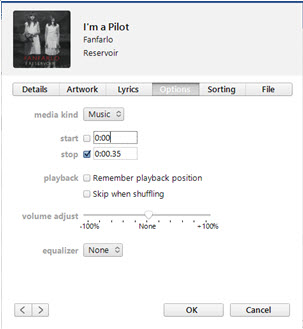
שלב 3: ליצור גרסה AAC
לחץ לחיצה ימנית על הקובץ שוב ולאחר מכן לחץ על "גרסת AAC ליצור". אחרי זה, iTunes אשחזר את המסלול. ב- iTunes 12.5, מוסתרת "גירסה AAC ליצור" מתוך תפריט "ימנית". כדי ליצור AAC גירסה בגירסה זו iTunes עליך לייבא את השיר, ואז לחץ על "קובץ" > "המר" > "ליצור גירסה AAC".
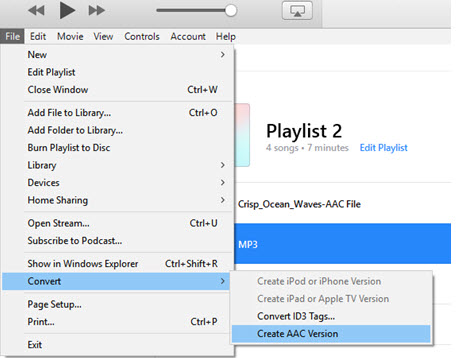
חלק 2. הדרך הקלה ביותר Creat הגרסה AAC על ידי iTunes אלטרנטיבית
ישנם ממירים רבים שם בחוץ אבל מציאת מהיר, ממיר בטוחים ויעילים כמו iSkysoft iMedia ממיר דה־לוקס אינה קלה. iSkysoft iMedia ממיר דה־לוקס הוא כלי ללא דופי המרה שלך. זה מבטיח אפס אובדן איכות וממיר בין כל פורמט וידאו ושמע. ממיר וידאו ושמע תומך המרת אצווה, ניתן לייבא קבצים מרובים לתוכנית ללא כל הגבלה על גודל. המרת קובץ השמע או הווידאו שלך גם נעשית פשוטה וחלק על ידי הממשק פשוטה, ולכן הכלי הוא ידידותי למשתמש אפילו למשתמשים בפעם הראשונה. iSkysoft iMedia ממיר דה־לוקס תבטיח גם עריכת הקובץ שלך לשביעות רצונך לפני המרתו.
להשיג iSkysoft iMedia ממיר דה־לוקס - ממיר וידאו
- להבטיח 100% איכות השמירה ולכן כאשר convertingit אינו מפריע את הצליל, התמונות או כל דבר זה הופך את הנתונים שלך.
- להמיר בין תבניות הקובץ יותר מ-150 רבים אחרים שנוספו עם שדרוגי גירסאות, כגון AAC, MP3, OGG, WAV, MP2, MP4, MPEG, MOV, וכו '.
- ההורדה וידאו פנימי התומך להוריד קטעי וידאו מיותר מ- 1000 אתרים פופולאריים דוגמת Vimeo, לשבור, Dailymotion, וכו '.
- ערכת האולטימטיבי DVD אשר מסייעת עותק, צריבה, להמיר תוכן DVD גיבוי ללא אובדן איכות.
- תומך המרה לתוך תבניות הפלט הנתמכים על ידי שחקנים התקנים, טלוויזיה ומדיה ניידים שונים.
- תואם Windows 10, 8, 7, XP ו- Vista, ואילו macOS נתמכת בגירסה הם macOS 10.12, 10.11, 10.10, 10.9, 10.8 ו- 10.7.
ערכת לימוד: כיצד להמיר AAC באמצעות iSkysoft
שלב 1: לייבא את הקובץ צריך להיות המרה.
ההשקה iMedia iSkysoft ממיר דה־לוקס במחשב Windows או Mac ליזום תהליך ההמרה. ואז באמצעות שיטת גרור ושחרר לייבא את הקובץ צריך להיות מומר ACC על התוכנית. עבור משתמשי Windows, באפשרותך גם להוסיף את הקובץ התוכנית על ידי לחיצה על לחצן "הוסף קבצים" ולאחר מכן אתר זה מן התיקיות שלך. עבור משתמשי מק, קבצים ניתן לייבא באמצעות את "קובץ" ולאחר מכן באפשרות "טעינת קבצי מדיה".

שלב 2: בחרו ' AAC תבנית הפלט.
בחלק התחתון של חלון התוכנית, לחץ על תפריט "תבנית" ולאחר מכן בחר "Audios" מבחר התבניות המפורטות שמע AAC. באפשרותך לשנות את ההגדרות של השמע שלך על ידי לחיצה על האפשרות "הגדרות".

שלב 3: ליצור גירסה AAC על-ידי המרת.
בחר תיקיה כדי לשמור את הקובץ טרנספורמציה, ברגע המיקום מוגדר, לחץ על כפתור "להמיר" כדי להמיר את הקבצים שנבחרו AAC.